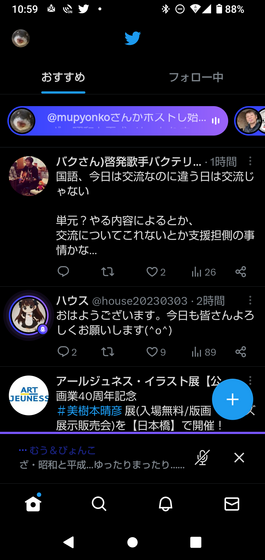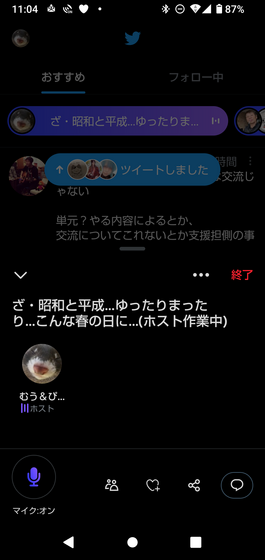Twitterの新機能『Space』 おすすめのホスト設定 [WEB ネット関係]
みんなとの楽しい会話が楽しめる便利なツールだぞっ・・・多分(笑)
これは『無料』で『不特定多数の人とお話しできる機能』で・・・
それまでの『文字での会話』から『リアルボイス(声)』での会話(チャット)を可能とした機能なのです!!
でもTeamsやZoomなどのビデオチャットアプリと違うのは・・・
顔出しには対応しておらず、Twitterのハンドルネーム(要は匿名)での参加が可能って事!!
なのでわざわざ招待状(URL)を送る必要もなく・・・
スペースに気が付いた不特定多数の人と知り合ってお話しできるツールって事で大変便利なのです!!
なのでもしTwitterをやってる方なら試してみるべきだって思ってる!!
でも注意点があってTwitterって少し落ち込んでる人が多いので・・・
ある程度、会話の内容に注意する必要があるかもなので・・・
スペースに入室する際はしばらくはスピーカー申請せずにその場の会話を見極めてからスピーカー申請を上げた方が良いかもね??
そんな感じで軽く『スペース』の説明をしたのでここからは・・・
『ホスト』(主催者)として『スペース』を開催する方法を説明していきたいと思うのです!!
【ホストとしてツイッタースペースを始める為の主な設定】
*現状、スマホ(iPhoneとアンドロイドのみ)で使用可能なので注意!!
1,Twitterを立ち上げる
2,タイムライン右下にある『⊕マーク』をクリック
3,スペースのタイトルを決める
4、間口を広くするために『トピック』と『録音』は設定しない
5,『スペースを開始する』ボタンをクリック
6,自分の『マイクオフ』をクリックし、『スピーカー』にする
7,入室してきた人のアイコンをクリックし『スピーカー』にして発言できるようにする
8,相性が合わない人はアイコンをクリックし『ブロック』『削除』を選択すればスペースから排除可能
(でも後ほどトラブルに発展すること多いので注意)
9,スペースを閉じたい場合は右上に表示される赤文字の『削除』を押せば終了できる
*現状、スマホ(iPhoneとアンドロイドのみ)で使用可能なので注意!!
1,Twitterを立ち上げる
2,タイムライン右下にある『⊕マーク』をクリック
3,スペースのタイトルを決める
4、間口を広くするために『トピック』と『録音』は設定しない
5,『スペースを開始する』ボタンをクリック
6,自分の『マイクオフ』をクリックし、『スピーカー』にする
7,入室してきた人のアイコンをクリックし『スピーカー』にして発言できるようにする
8,相性が合わない人はアイコンをクリックし『ブロック』『削除』を選択すればスペースから排除可能
(でも後ほどトラブルに発展すること多いので注意)
9,スペースを閉じたい場合は右上に表示される赤文字の『削除』を押せば終了できる
【補足と注意】
・『スペース』のデータは大きくデータ通信料が高額になりやすいので可能な限り無料Wifiを使用する
・基本スマホ限定の機能でPCでは聞くことは可能だがスピーカーにはなれない
・アンドロイドはTwitterがアプデできていないと不具合が出るので『Ver9.81以上』にする
・スペースでは『ホスト』と『共同ホスト』のみが訪問者をスピーカーに上げる事が可能
・『共同ホスト』は『ホスト』と同一の権限を持つ
・『ホスト』は『全員ミュート』をかける事が可能
・『ホスト』が落ちると例え『共同ホスト』がいてもそのスペースは終了する
・立ち上げた『スペース』は感覚でだが2時間ほどで強制的に終了となることが多い
・通信が安定せずハウリングや声が聴こえないなどの不具合が多発するが『全員ミュート』や『スピーカーの入り直し』などで解消する事がある
・テーマを絞ったり限定者のみの利用を考えている時は『FF(相互フォロー者のみ)限定』などをタイトルに表示する(この場合、相互フォロー者を除き、一般者の入室は遠慮したほうが良い)
・一般的に一方的に会話するや暗い話ばかりしてしまう人は敬遠されがちなので、それ専門のスペースに行くようにする
・他者のスペースを訪問する場合、上がる際に挨拶はした方がウケは良い
(でも・・・できない人も多いんだよ・・・泣)
こんな感じで・・・実生活で必要なマナーは必須って事で・・・補足と説明でしたっ(笑)
無料で英語のサイトを自動的に日本語に翻訳する方法 [WEB ネット関係]
手軽に無料で和訳できるので便利だぞって事!!

今回はあと1週間後に迫った引越しの用意をしてる最中の気晴らしの記事で・・・
テーマなんて何も考えてなかったので、とりあえず頭に浮かんだ・・・
『無料で英語のサイトを自動的に日本語に翻訳する方法』を記事にしちゃえって事なのです!!
実は私たちってこの日本語版の他に、海外に向かって日本文化を紹介する目的で英語版もやってるのだけど、その英語版って日本の方ってほとんど来てないみたい・・・って、言っても・・・
正直、私たちの英語ブログなんて詰まらない内容しかないので来てもらう価値なんて全く無いんだけど・・・
でもね、みんなもネットをやってるからには世界中に溢れるサイトを訪問してみたいって思う時もあるでしょ??
その時にネックとなるのがやっぱり言葉の問題で・・・
もしそれが無料で自動的に日本語に変換されたら、みんなにも非常に便利で有益だと思うので、今回はその手順を記事にしちゃおって事なのです!!
それで言い忘れたので追記しちゃうけど・・・この方法って一度PC側で設定しちゃえば、『OSと機種』は限定されちゃうけども・・・
『スマホ』や『タブレット』などでも自動的に日本語に翻訳してくれる優れモノなので、是非試してみてねって事なのです!!
タグ:自動翻訳機能
ソネットブログのドメインが変更になるぞってお話し!! [WEB ネット関係]
10月1日よりソネットブログが・・・
『https://***.blog.so-net.ne.jp』 ⇒
『https://***.blog.so-net.ne.jp』 ⇒
『https://***.blog.ss-blog.jp』
に変わちゃうのですっ!!
に変わちゃうのですっ!!

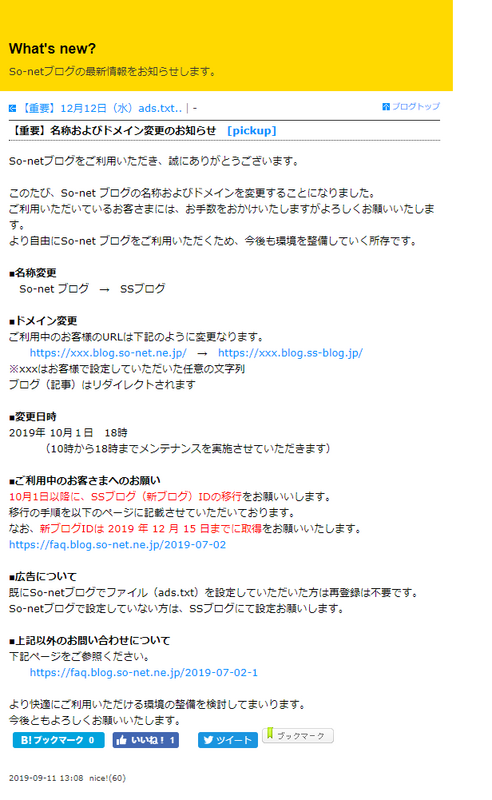

今回はソネットブログを持ってる皆さんに影響するネタで・・・『ソネットドメインが変更されるぞ』って事!!
これって今年2019年10月1日より変更になるってソネットさんよりお知らせが来てるのでみんなも知ってるよね??
なので本日って9月18日なので、変更適応前なので具体的な移行ってまだできないんだけど・・・
こんなブログを読んでくれてる皆さんの為に一応、お知らせしといた方がいいかなって感じで記事を書いちゃいました!!
それで本来はドメイン変更と言ったら、過去記事データの移行などが絡むので非常に面倒くさい、手間がかかるモノだけど・・・
その大きな負担となる過去記事のデータ移行はソネットさんがドメイン変更後もリダイレクト(再参照)するようにしてくれるようにプログラムを組んでくれるようなので・・・
皆さんが行うべき事柄は非常に少ないので安心してねってな感じかな??
でもその少ない事柄って非常に重要な事項なので・・・
絶対に忘れないで行うようにしてねって強く思うわけなのです!!
ではそんな感じで・・・行っちゃうぞって事!!
ソネットブログで常時SSL化を適用させるコツ [WEB ネット関係]
あくまでもふわふわ対策なのです(笑)

今回はブログを持つ方の頭を悩ませている・・・『ソネットブログで常時SSL化を適用させるコツ』!!
そうは言っても『ブログのSSL化』って一般的なブログならソネットさんが自動で変更を適用してくれてるし・・・
『WORD PRESS』でブログを作成してる方ならば、適応するプラグインを導入すれば一括変換できちゃうので全く実害がないよね??
なのでそのままでも全く問題が出ないケースもあるのだけど・・・
でもね、私たちのように『無料ソネットブログ』をデフォルトのまま使用してて・・・
記事中に写真やイラストの添付、アマゾンなどのリンクをおススメ商品のイメージ代わりに使用してると・・・
ソネットさんの自動SSL化だけでは対応できず、かといって対応するプラグインが無いが故にページがSSL化されずに問題が発生するケースがあるのが悩ましいって事なのです(泣)
そんな感じで私たちのブログには問題が多々発生していたので昨年から暇を見つけては色々と対応してきたんだけど・・・
ようやくソネットブログのSSL化への全ての対応策を見つけたので、今回はそれを一気に紹介しちゃおって思うのです!!
って、言いながらも・・・
先日、ようやく全ての答えを見つけたので、私たちの過去記事全てに対策を施しきれていないのが現状で・・・
未だにかなりの過去記事がSSL未対応のままだったり(泣)
なので記事毎に下記、対策を手作業で施していかないといけないので・・・正直、泣いちゃうぞってな感じ!!
そんな感じで今回は困っているであろう皆さんに向けて、SSL化対策を紹介するんだけど・・・
バージョンやブラウザ等の違いによっては不具合が起こる可能性も有るので・・・
この記事での対策手法はあくまでも参考例として捉えるようにしてもらって・・・
全ては自己責任で行うようにしてねって強くお願いしちゃうぞ!!
それで言い忘れてたけど・・・
本日、2019年2月5日現在『MS Internet Explorer 11』だと『ソネットブログ管理画面』にログインできなくなってる!!
でも『MS Edge』や『Google Chrome』を使用すればログインできるので焦らずに試してみてね??
って、追記で・・・2月8日現在、ソネットサポートさんの丁寧なご指導のお陰で治ったぞっ(嬉)
でも申し訳なかったのは・・・実はソネットさん側の問題ではなくて・・・
私のPCのブラウザ『MS IE 11』に問題が発生してたみたい(泣)
なのでソネットさん・・・私的な問題だったのにお手数をお掛けしちゃって本当にごめんなさい!!
なので対策として『IE 11』をアンインストールして、再インストールしたら・・・
ログインできるようになっちゃいましたっ!!
この事に気が付けたのは親切丁寧に教えてくださったサポートさんのお陰で・・・
いやぁ・・・ホント・・・ソネットさんって本当に素晴らしい企業だよねって絶賛しちゃうぞっ!!
ではそんなふわふわな感じのまま・・・行っちゃうぞって事なのです(笑)
タグ:ブログ
過去記事コメントのステータスを後から簡単に変更する方法 [WEB ネット関係]
過去記事の他のステータスも変更できるぞ!!

今回のテーマは・・・『ソネットブログの過去記事のステータスを後から変更する方法』!!
これって例えば、記事作成時には『コメントの全てを受け付け』に設定してたけど・・・
後になってからスパムコメントが来るようになっちゃって、それらを拒否したいってな時に有効な方法!!
でね、普通の考えだと・・・
『管理場面⇒設定⇒基本設定⇒Nice、コメントの初期設定』の『コメント設定』を変更すれば・・・
過去記事含めてすべての『コメント設定』が変更されると思うでしょ??
でも実はこの設定を変更しても『新記事』には適用されても・・・
既にアップされてる『過去記事』には適用されない(泣)
では『どーしたら過去記事設定を変更できるのか』ってな感じで大半の方には全く関係が無い・・・
超マニアックな内容で今回はお届けしちゃうぞって事なのです(笑)
タグ:ブログ